Manual del usuario de Motion
- Bienvenido
-
- Introducción a la creación de proyectos
- Crear un proyecto
- Abrir un proyecto existente
- Buscar proyectos desde el Finder
- Eludir el explorador de proyectos
- Crear y modificar preajustes de proyecto
- Guardar, guardar automáticamente y restaurar proyectos
-
- Introducción a la adición y gestión de contenido
-
- Mostrar la biblioteca
- Categorías de contenido de la biblioteca
- Añadir contenido de la biblioteca a un proyecto
- Añadir archivos musicales y de fotos
- Ordenar y buscar en la biblioteca
- Gestionar carpetas y archivos de la biblioteca
- Si el contenido de la biblioteca no está disponible
- Trabajar con temas de la biblioteca
- Guardar objetos personalizados en la biblioteca
-
- Introducción a la composición básica
-
- Introducción a la lista Capas
- Seleccionar capas y grupos
- Mostrar y ocultar la lista Capas
- Exponer capas en el lienzo
- Añadir y eliminar capas y grupos
- Reorganizar capas y grupos
- Mostrar, ocultar, aislar o bloquear capas
- Controles de la lista Capas
- Menú de función rápida de la lista Capas
- Personalizar la lista Capas
-
- Introducción a la transformación de capas
-
- Introducción a la transformación de capas en el lienzo
- Transformar propiedades de capas en el lienzo
- Herramientas de transformación
- Cambiar la posición, escala o rotación de una capa
- Mover el punto de anclado de una capa
- Añadir un sombreado a una capa
- Distorsionar o deformar una capa
- Recortar una capa
- Modificar los puntos de figura o máscara
- Transformar glifos de texto y otros atributos de objetos
- Alinear capas en el lienzo
- Transformar capas en la pantalla semitransparente (HUD)
- Transformar capas 2D en espacio 3D
-
- Introducción a la línea de tiempo
- Mostra o redimensionar el panel Temporización
-
- Editar en la línea de tiempo
- Trasladar objetos en la línea de tiempo
- Acortar objetos en la línea de tiempo
- Deslizar capas de vídeo en la línea de tiempo
- Dividir objetos en la línea de tiempo
- Eliminar objetos en la línea de tiempo
- Copiar y pegar objetos en la línea de tiempo
- Pistas de grupo en la línea de tiempo
- Editar la pista de grupo en la línea de tiempo
- Navegar por la línea de tiempo
- Mostrar y modificar fotogramas clave en la línea de tiempo
- Editar en la minilínea de tiempo
-
- Introducción a los comportamientos
- Diferencias entre comportamientos y fotogramas clave
-
- Introducción a los tipos de comportamiento
-
- Introducción a los comportamientos básicos de Motion
- Comportamiento “Alinear con respecto a”
- Comportamiento “Fundido de entrada/salida”
- Comportamiento “Ampliar/contraer”
- Comportamiento “Ruta de movimiento”
- Trabajar con el comportamiento “Ruta de movimiento”
- Comportamiento Trasladar
- Comportamiento “Apuntar a”
- Comportamiento “Ajustar alineación a movimiento”
- Comportamiento Giro
- Comportamiento Lanzamiento
-
- Introducción a los comportamientos Parámetros
- Comportamiento Audio
- Comportamiento Promedio
- Comportamiento Fijar
- Comportamiento Personalizado
- Añadir un comportamiento Personalizado
- Comportamiento Exponencial
- Comportamiento Enlace
- Comportamiento Logarítmico
- Comportamiento MIDI
- Añadir un comportamiento MIDI
- Comportamiento “Positivo/negativo”
- Comportamiento Balancear
- Crear un balanceo con caída
- Comportamiento Omitir
- Comportamiento Cuantizar
- Comportamiento Pendiente
- Comportamiento Aleatorizar
- Comportamiento Velocidad
- Comportamiento Invertir
- Comportamiento Detener
- Comportamiento Seguimiento
- Comportamiento Agitar
-
- Introducción a los comportamientos Reprogramados
- Comportamiento “Imagen Flash”
- Comportamiento “Fotograma mantenido”
- Comportamiento Bucle
- Comportamiento Ping-Pong
- Comportamiento Repetición
- Comportamiento Invertir
- Comportamiento “Bucle inverso”
- Comportamiento Arrastre
- Comportamiento “Ajustar velocidad”
- Comportamiento “Luz estroboscópica”
- Comportamiento Imperfección
-
- Introducción a los comportamientos Simulación
- Comportamiento “Alinear con movimiento”,
- Comportamiento “Atraído hacia”
- Comportamiento Atractor
- Comportamiento Arrastrar
- Comportamiento “Deriva atraída hacia”
- Comportamiento “Atractor de deriva”
- Comportamiento “Colisión de bordes”
- Comportamiento Gravedad
- Comportamiento “En órbita”
- Comportamiento “Animación aleatoria”
- Comportamiento Rechazar
- Comportamiento “Rechazar a partir de”
- Comportamiento “Arrastre giratorio”
- Comportamiento Muelle
- Comportamiento Vórtice
- Comportamiento Viento
- Comportamientos adicionales
-
- Introducción a la creación de fotogramas clave
- Añadir fotogramas clave
- Animar desde la pantalla semitransparente
-
- Mostrar el editor de fotogramas clave
- Controles del editor de fotogramas clave
-
- Añadir o eliminar fotogramas clave en el editor de fotogramas clave
- Modificar fotogramas clave en el editor de fotogramas clave
- Invertir, bloquear o desactivar fotogramas clave
- Copiar y pegar fotogramas clave y curvas
- Dibujar una curva de animación
- Transformar segmentos de curva
- Aplicar comportamientos de parámetro a curvas
- Comparar instantáneas de curva
- Guardar una curva de animación
- Usar el minieditor de curva
- Animación sobre la marcha
- Simplificar una curva de fotogramas clave
-
- Introducción a las plantillas de Final Cut Pro
- Usar imágenes de marcador de posición en plantillas
- Ajustar la resolución de la plantilla
- Añadir varias proporciones a plantillas
- Invalidar el espacio de color de Final Cut Pro
- Dónde se guardan las plantillas
- Uso de máscaras en plantillas
- Directrices para unas mejores plantillas
-
- Introducción a los replicadores
- Replicadores frente a sistemas de partículas
-
- Animación de replicadores
- Aplicar comportamientos a replicadores
- Consideraciones sobre los comportamientos del replicador
- Aplicar el comportamiento “Replicador de secuencia”
- Controles de “Replicador de secuencia”
- Controlar la temporización de la secuencia con fotogramas clave
- Usar los comportamientos de parámetros con “Replicador de secuencia”
- Mostrar curvas de animación del replicador
- Trabajar con replicadores 3D
- Temporización del replicador
- Uso de filtros y máscaras con replicadores
- Guardar replicadores personalizados
-
- Introducción al texto básico
- Seleccionar y modificar texto en el lienzo
- Previsualizar y aplicar tipos de letra
- Usar estilos de texto predefinidos
- Convertir el texto estándar en texto 3D
- Revisión ortográfica
- Buscar y reemplazar texto
- Uso de filtros con texto
-
- Introducción al texto 3D
- Flujo de trabajo de texto 3D
- Aplicar un estilo de texto 3D predefinido
- Mover y girar texto 3D
-
- Introducción a los materiales de la superficie del texto 3D
-
- Introducción a los controles del material de texto 3D
- Controles de sustancia del texto 3D
- Controles de Pintura de texto 3D
- Controles de Acabado de texto 3D
- Controles de Envejecer de texto 3D
- Controles de Emitir de texto 3D
- Controles de Colocación de texto 3D
- Ejemplo: Personalizar una gradación de metal
- Añadir un resplandor o sombreado al texto 3D
- Intersección de texto 3D
-
- Introducción a las figuras, las máscaras y los trazos de pintura
-
- Introducción a la edición de puntos de control
- Mostrar puntos de control
- Seleccionar o bloquear puntos de control
- Añadir o eliminar puntos de control
- Mover los puntos de control para ajustar figuras
- Editar puntos de control Bézier
- Editar puntos de control B-Spline
- Utilizar las guías dinámicas y el ajuste automático
- Editar el relleno, el contorno y el suavizado
-
- Introducción a los comportamientos Figura
- Añadir un comportamiento Figura
- Comportamiento “Aplicar presión del lápiz”
- Comportamiento “Ajustar velocidad del lápiz”
- Comportamiento “Aplicar inclinación del lápiz”
- Comportamiento “Balancear figura”
- Comportamiento “Aleatorizar figura”
- Comportamiento “Pintura de secuencia”
- Comportamiento “Seguir puntos”
- Comportamiento “Agitar figura”
- Comportamiento “Escritura activada”
- Puntos de control de figura de fotogramas clave
- Convertir figuras en máscaras y viceversa
- Uso de filtros y máscaras con figuras
- Copiar estilos de figura
- Guardar figuras y estilos de figura personalizados
-
- Introducción al uso de generadores
- Añadir un generador
-
- Introducción a los generadores de imágenes
- Generador Cáustica
- Generador Celular
- Generador Tablero
- Generador Nubes
- Generador “Color sólido”
- Generador “Lunares concéntricos”
- Generador “Figuras concéntricas”
- Generador Gradación
- Generador Retícula
- Generador “Diseño japonés”
- Generador Destello
- Generador “Líneas manga”
- Generador Membrana
- Generador Ruido
- Generador “Rayo monocolor”
- Generador Op Art 1
- Generador Op Art 2
- Generador Op Art 3
- Generador “Círculos superpuestos”
- Generador “Barras radiales”
- Generador “Gradación leve”
- Generador Espirales
- Generador “Dibujo en espiral”
- Uso de los controles en pantalla “Dibujo en espiral”
- Generador Estrella
- Generador Franjas
- Generador Sunburst
- Generador “Mosaicos de Truchet”
- Generador “Rayo bicolor”
- Guardar un generador modificado
-
- Introducción a los filtros
- Buscar y previsualizar filtros
- Aplicar o quitar filtros
-
- Introducción a los tipos de filtro
-
- Introducción a los filtros de Difuminado
- Filtro “Desenfoque de canal”
- Filtro “Desenfoque circular”
- Filtro “Desenfoque compuesto”
- Filtro Desenfoque
- Filtro “Desenfoque direccional”
- Filtro “Desenfoque gaussiano”
- Filtro “Desenfoque con gradación”
- Filtro Prisma
- Filtro “Difuminado radial”
- Filtro Difusor
- Filtro “Desenfoque variable”
- Filtro “Zoom difuminado”
-
- Introducción a los filtros de Color
- Filtro Brillo
- Filtro “Mezclador de canal”
- Filtro “Equilibrio de color”
- Ejemplo: Equilibrar el color de dos capas
- Filtro “Curvas de color”
- Usar el filtro “Curvas de color”
- Filtro “Reducción de color”
- Filtro “Ruedas de color”
- Usar el filtro “Ruedas de color”
- Filtro Colorear
- Filtro Contraste
- Filtro “LUT personalizado”
- Usar el filtro “LUT personalizado”
- Filtro Gamma
- Filtro “Coloreado degradado”
- Filtro “Herramientas HDR”
- Filtro “Matiz/saturación”
- Filtro “Curvas de matiz/saturación”
- Usar el filtro “Curvas de matiz/saturación”
- Filtro Niveles
- Filtro Negativo
- Filtro “Asignación de tono OpenEXR”
- Filtro Sepia
- Filtro Umbral
- Filtro Tinte
-
- Introducción a los filtros de Distorsión
- Filtro “Agujero negro”
- Filtro Abultamiento
- Filtro “Mapa de relieve”
- Filtro “Deformación de disco”
- Filtro “Gota de agua”
- Filtro Terremoto
- Filtro “Ojo de pez”
- Filtro Volteo
- Filtro “Casa de la risa”
- Filtro “Bloque de cristal”
- Distorsión vidriosa
- Filtro “Ojo de insecto”
- Filtro Espejo
- Filtro “Ondulación de página”
- Filtro Clavar
- Filtro Polar
- Filtro Refracción
- Filtro “Lente anular”
- Filtro Ondulación
- Filtro Abrasión
- Filtro Esfera
- Filtro “Explosión de estrellas”
- Filtro Franjas
- Filtro Objetivo
- Filtro “Planeta diminuto”
- Filtro Giro
- Filtro Submarino
- Filtro Onda
-
- Introducción a los filtros de Estilizar
- Filtro “Añadir ruido”
- Filtro “Película mala”
- Filtro “Distorsión televisiva”
- Filtro “Pantalla con círculos”
- Filtro Círculos
- Filtro “Relieve de color”
- Filtro Cómic
- Filtro Cristalización
- Filtro Bordes
- Filtro Extrusión
- Filtro Relleno
- Filtro Semitono
- Filtro “Pantalla tramada”
- Filtro “Paso alto”
- Filtro Hendidura
- Filtro Gráficos
- Filtro “Pantalla de líneas”
- Filtro MinMax
- Filtro “Disolución de ruido”
- Filtro Pixelar
- Filtro Posterización
- Filtro Relieve
- Filtro “Slit Scan”
- Filtro Túnel
- Filtro “Pantalla Textura”
- Filtro Degradado
- Filtro “Pantalla ondulada”
- Publicar parámetros de filtro en Final Cut Pro
- Uso de los filtros en canales alfa
- Rendimiento de los filtros
- Guardar filtros personalizados
-
- Introducción a los objetos 3D
- Añadir un objeto 3D
- Mover y girar un objeto 3D
- Reposicionar el punto de anclado de un objeto 3D
- Intercambiar un archivo de objeto 3D
- Intersección de objetos 3D y orden de las capas
- Utilizar cámaras y luces con objetos 3D
- Guardar objetos 3D personalizados
- Pautas para trabajar con objetos 3D
- Trabajar con objetos 3D importados
-
- Introducción al vídeo de 360 grados
- Proyectos de 360 grados
- Crear proyectos de 360 grados
- Añadir un vídeo de 360 grados a un proyecto
- Crear un efecto de planeta diminuto
- Reorientar contenido de 360 grados
- Creación de plantillas de 360 grados para Final Cut Pro
- Filtros y generadores compatibles con 360 grados
- Exportar y compartir proyectos de 360 grados
- Directrices para mejorar la calidad de los proyectos de 360 grados
-
- Introducción al seguimiento
- ¿Cómo funciona el seguimiento de la animación?
- Tipos de comportamiento “Seguimiento de la animación”
- Analizar la animación en un clip
- Estabilizar un clip movido
- Desestabilizar un clip
- Utilizar un intervalo de fotogramas para analizarlos
- Cargar los datos de seguimiento existentes
- Seguir figuras, máscaras y trazos de pintura
- Seguir el parámetro de posición de un filtro
- Ajustar los rastreadores en pantalla
-
- Introducción a las directrices de seguimiento
- Estrategias básicas de seguimiento
- Estrategias avanzadas de seguimiento
- Perspectiva, escala o desplazamientos rotatorios de la pista
- Pista ocultada o puntos fuera de fotograma
- Seguimiento de metraje reprogramado
- Mejorar la estabilización
- Quitar los bordes de clips estabilizados
- Usar máscaras con comportamientos de seguimiento
- Guardar datos de seguimiento en la biblioteca
-
- Introducción a la exportación de proyectos
- Exportar un vídeo QuickTime
- Exportar solo el audio
- Exportar una imagen fija
- Exportar una secuencia de imágenes
- Exportar a dispositivos Apple
- Exportar para el correo electrónico
- Exportar utilizando Compressor
- Crear destinos para compartir
- Ajustes de renderización
- Ver el estado de ítems compartidos
- Compartir notificaciones
-
- Introducción a las preferencias y las funciones rápidas
-
- Introducción a las funciones rápidas de teclado
- Usar las teclas de función
- Funciones rápidas de teclado generales
-
- Funciones rápidas de teclado de la barra de menús
- Funciones rápidas de teclado del menú de Motion
- Funciones rápidas de teclado del menú Archivo
- Funciones rápidas de teclado del menú Edición
- Funciones rápidas de teclado del menú Marcar
- Funciones rápidas de teclado del menú Objeto
- Funciones rápidas de teclado del menú Visualización
- Funciones rápidas de teclado del menú Compartir
- Funciones rápidas de teclado del menú Ventana
- Funciones rápidas de teclado del menú Ayuda
- Funciones rápidas de teclado de la lista Audio
-
- Funciones rápidas de teclado de herramientas
- Funciones rápidas de teclado de la herramienta de transformación
- Funciones rápidas de teclado de la herramienta de selección/transformación
- Funciones rápidas de teclado de la herramienta de recorte
- Funciones rápidas de teclado de la herramienta de editar puntos
- Funciones rápidas de teclado de las herramientas de editar figura
- Funciones rápidas de teclado de las herramientas de desplazamiento y zoom
- Funciones rápidas de teclado de las herramientas de figura
- Funciones rápidas de teclado de la herramienta de Bézier
- Funciones rápidas de teclado de la herramienta de B-Spline
- Funciones rápidas de teclado de la herramienta de trazo de pintura
- Funciones rápidas de teclado de la herramienta de texto
- Funciones rápidas de teclado de las herramientas de la máscara de figura
- Funciones rápidas de teclado de la herramienta de máscara Bézier
- Funciones rápidas de teclado de la herramienta de máscara B-Spline
- Funciones rápidas de teclado del control de transporte
- Funciones rápidas de teclado de opciones de visualización
- Funciones rápidas de teclado de la pantalla semitransparente
- Funciones rápidas de teclado del inspector
- Funciones rápidas de teclado del editor de fotogramas clave
- Funciones rápidas de teclado de las capas
- Funciones rápidas de teclado de la biblioteca
- Funciones rápidas de teclado de la lista de contenidos
- Funciones rápidas de teclado de la línea de tiempo
- Funciones rápidas de teclado de creación de fotogramas clave
- Funciones rápidas de teclado de figura y máscara
- Funciones rápidas de teclado de 3D
- Varias funciones rápidas de teclado
- Funciones rápidas de la Touch Bar
- Mover componentes a otro ordenador
-
- Introducción a los controles de color y gradación
-
- Introducción al uso del editor de gradación
- Usar un preajuste de gradación
- Cambiar el color y la opacidad de una gradación
- Cambiar la dirección y la extensión de gradación
- Modificar etiquetas de gradación
- Guardar gradaciones
- Usar controles de gradación en pantalla
- Controles de gradación básicos
- Controles del editor de gradación
-
- Introducción a la rasterización
- Ejemplos de rasterización
- Cómo afecta la rasterización al texto
- Cómo afecta la rasterización al texto 3D y a los objetos 3D
- Cómo afecta la rasterización a las figuras
- Cómo afecta la rasterización a las partículas y los replicadores
- Cómo afecta la rasterización a las sombras
- Cómo afecta la rasterización a los filtros
-
- Introducción a la gama cromática amplia y HDR
- Usar el procesamiento de color de gama cromática amplia (HDR)
- Ver contenido HDR
- Ajustar contenido HDR
- Seleccionar con colores de gama cromática amplia (HDR)
- Visualizar valores de luminancia HDR en Motion
- Recomendaciones para trabajar con contenido HDR de gama cromática amplia
- Trabajar con varias GPU
- Glosario
- Copyright

Reprogramar el audio en Motion
Motion te permite reprogramar pistas de audio del proyecto para acelerarlas, ralentizarlas o reproducirlas a una velocidad diferente. Existen diversas formas de reprogramar pistas de audio:
Ajusta los controles de Temporización en el inspector de propiedades para modificar la velocidad de reproducción de una pista de audio, los puntos de entrada y salida, la duración y la condición de fin (si se detiene, se reproduce en bucle o se adelanta y atrasa a modo de “ping-pong”).
Ajusta la barra verde de la línea de tiempo de audio para modificar la duración de la pista de audio y la velocidad de reproducción, así como para definir si la pista se reproduce en bucle o no.
Ajustar los parámetros de temporización de una pista de audio en el inspector de propiedades
Todos los objetos de audio del proyecto poseen parámetros de temporización en el inspector de propiedades.
En Motion, selecciona una pista de audio en la lista Audio o en la línea de tiempo de audio.
Abre el inspector de propiedades, mueve el puntero sobre la fila Temporización y, a continuación, haz clic en el botón Mostrar a la derecha.
Aparecerán los parámetros de temporización.
Nota: El botón Mostrar estará oculto hasta que sitúes el puntero sobre el lado derecho de la fila Temporización.
Ajusta los parámetros de temporización:
Velocidad: Arrastra sobre el número para ajustar la velocidad de la pista de audio como un porcentaje. El valor por omisión es el 100 %. Los valores inferiores a 100 reproducen la pista de audio a una velocidad inferior a la original y aumentan la duración de la pista de audio. Los valores superiores a 100 reproducen la pista a una velocidad superior a la original y acortan su duración.
Entrada: Haz clic en la flecha izquierda o derecha (o introduce un nuevo valor en el campo) para cambiar el punto de entrada de la pista de audio. Al ajustar este parámetro, el punto de entrada de la pista de audio se mueve al fotograma especificado, sin que se vea afectada la duración de la pista.
Salida: Haz clic en la flecha izquierda o derecha (o introduce un nuevo valor en el campo) para cambiar el punto de salida de la pista de audio. Al ajustar este parámetro, el punto de salida de la pista de audio se mueve al fotograma especificado, sin que se vea afectada la duración de la pista.
Duración: Haz clic en la flecha izquierda o derecha (o introduce un nuevo valor en el campo) para ajustar la duración total de la pista de audio. El ajuste de la duración también repercute en la velocidad y el punto de salida.
Condición de fin: Haz clic en el menú desplegable y, a continuación, selecciona una opción para ajustar cómo continúa la reproducción cuando se alcanza el final de la pista:
Ninguno: La duración de la pista de audio del proyecto es igual a la duración del archivo fuente multimedia (el ajuste por omisión).
Bucle: Cuando se alcanza el final de la pista de audio, la pista realiza un bucle hasta el principio y vuelve a reproducirse. Esto puede provocar un salto en la reproducción aparente de la pista de audio, a menos que la pista se haya diseñado para que realice un bucle óptimo. El valor de “Duración de fin” deberá ser mayor que 0 para que este parámetro tenga efecto.
Ping-Pong: Cuando se alcanza el final de la pista de audio, se invierte la siguiente iteración de la reproducción de la pista. El valor de “Duración de fin” deberá ser mayor que 0 para que este parámetro tenga efecto. (La opción Ping-Pong se proporciona principalmente como referencia: la parte invertida de la pista de audio sonará ruidosa, pues Motion no permite una verdadera reproducción invertida).
Suspender: El audio se detiene en el punto del bucle.
Duración de fin: Arrastra el regulador para fijar el número de fotogramas que se amplía la pista al final de su duración. Este control solo está disponible si “Condición de fin” está ajustado en un valor distinto de Ninguno.
Cambiar la duración y velocidad de reproducción de la pista de audio en la línea de tiempo de audio
Motion te permite cambiar la temporización de las pistas de audio en la línea de tiempo de audio.
Importante: Para que se vean afectados todos los canales de un archivo de audio multicanal, selecciona todas las pistas de la lista Audio antes de realizar ajustes en la línea de tiempo de audio.
En la línea de tiempo de audio de Motion, sitúa el puntero sobre el extremo de la barra verde de una pista de audio.
Realiza cualquiera de las siguientes acciones:
Acortar la duración de la pista y aumentar la velocidad de reproducción: Mantén pulsada la tecla Opción y arrastra el extremo de la barra verde hacia la izquierda.
Ampliar la duración de la pista y disminuir la velocidad de reproducción: Mantén pulsada la tecla Opción y arrastra el extremo de la barra verde hacia la derecha.
Mientras arrastras, aparecerá el puntero de reprogramado y una etiqueta de información mostrará la duración y velocidad del clip.
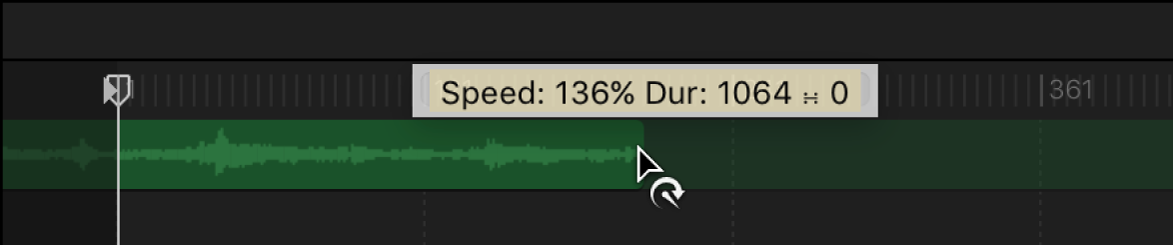
Aplicar un bucle a una pista de audio
Otra manera de aumentar la duración de una pista de audio es crear un bucle con ella. Puedes aplicar un bucle a una pista con facilidad ajustándola en la línea de tiempo de audio. Cuando una pista de audio en bucle llega a su último fotograma, el audio empieza a reproducirse desde el primer fotograma.
En la línea de tiempo de audio de Motion, sitúa el puntero cerca del extremo de la barra verde de una pista de audio.
Mantén pulsadas las teclas Opción y Mayúsculas, y arrastra el extremo de la barra verde hacia la izquierda.
Mientras arrastras, aparecerá el puntero de bucle y una etiqueta de información mostrará los puntos de entrada y salida de la pista, la duración de la pista y la duración del bucle.
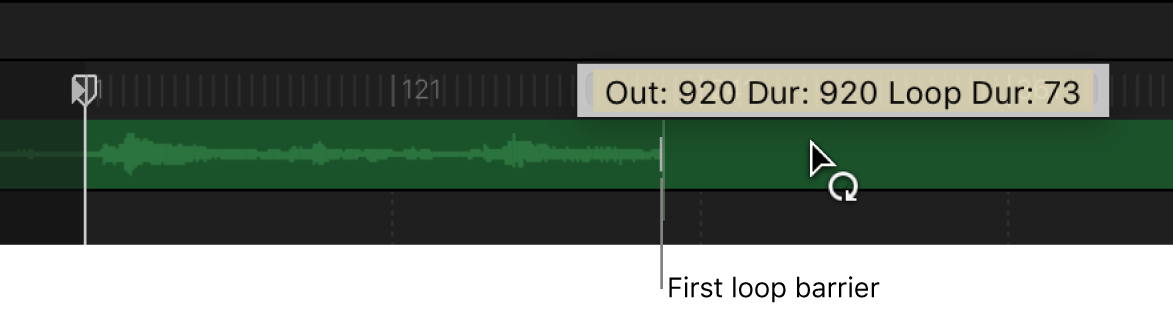
La línea de tiempo de audio muestra las pistas en bucle con barreras para indicar dónde comienzan y finalizan los bucles. La primera barrera de bucle de la barra de una pista es interactiva. Al arrastrar la barrera a izquierda o derecha se cambia el punto donde la pista realiza un bucle.